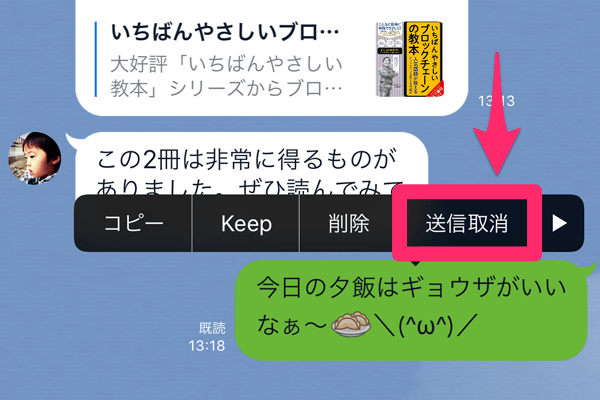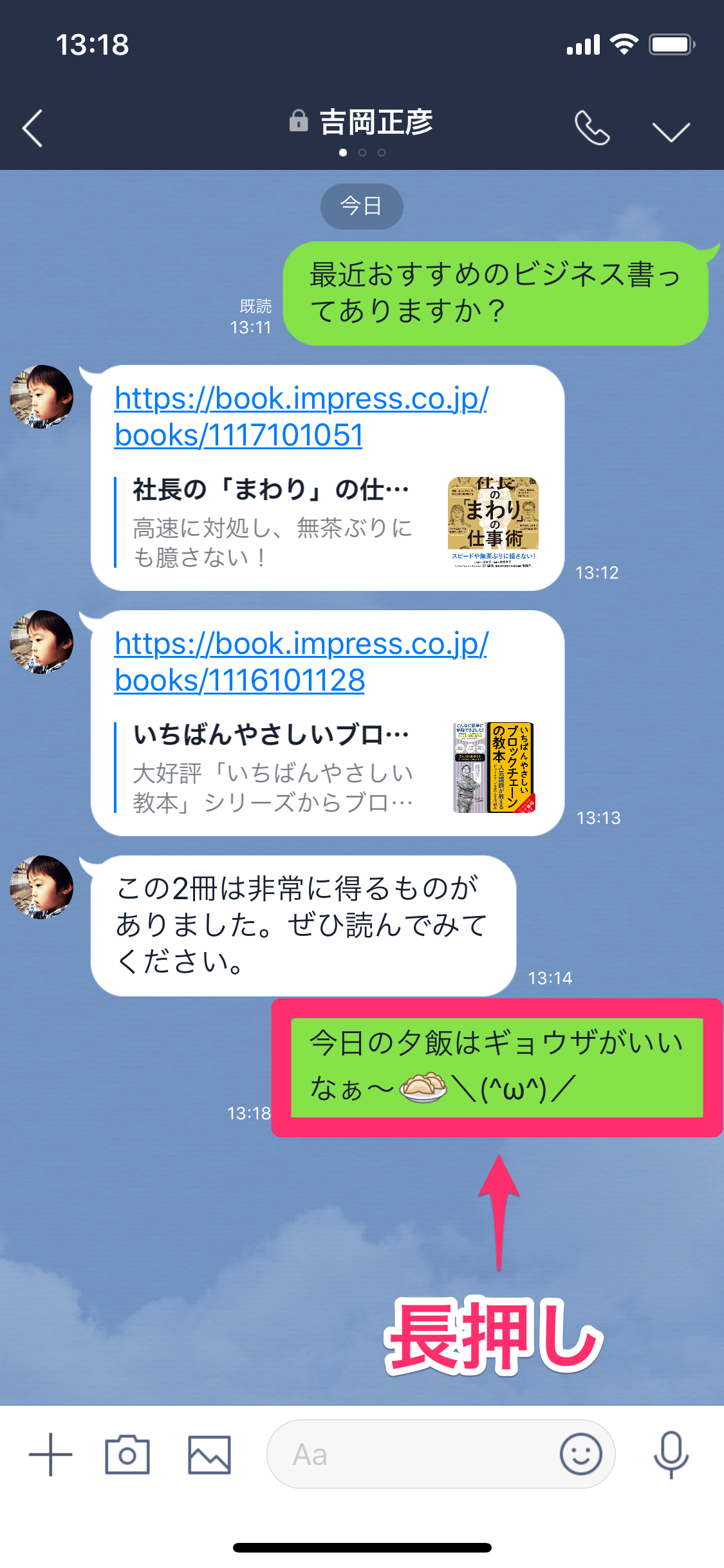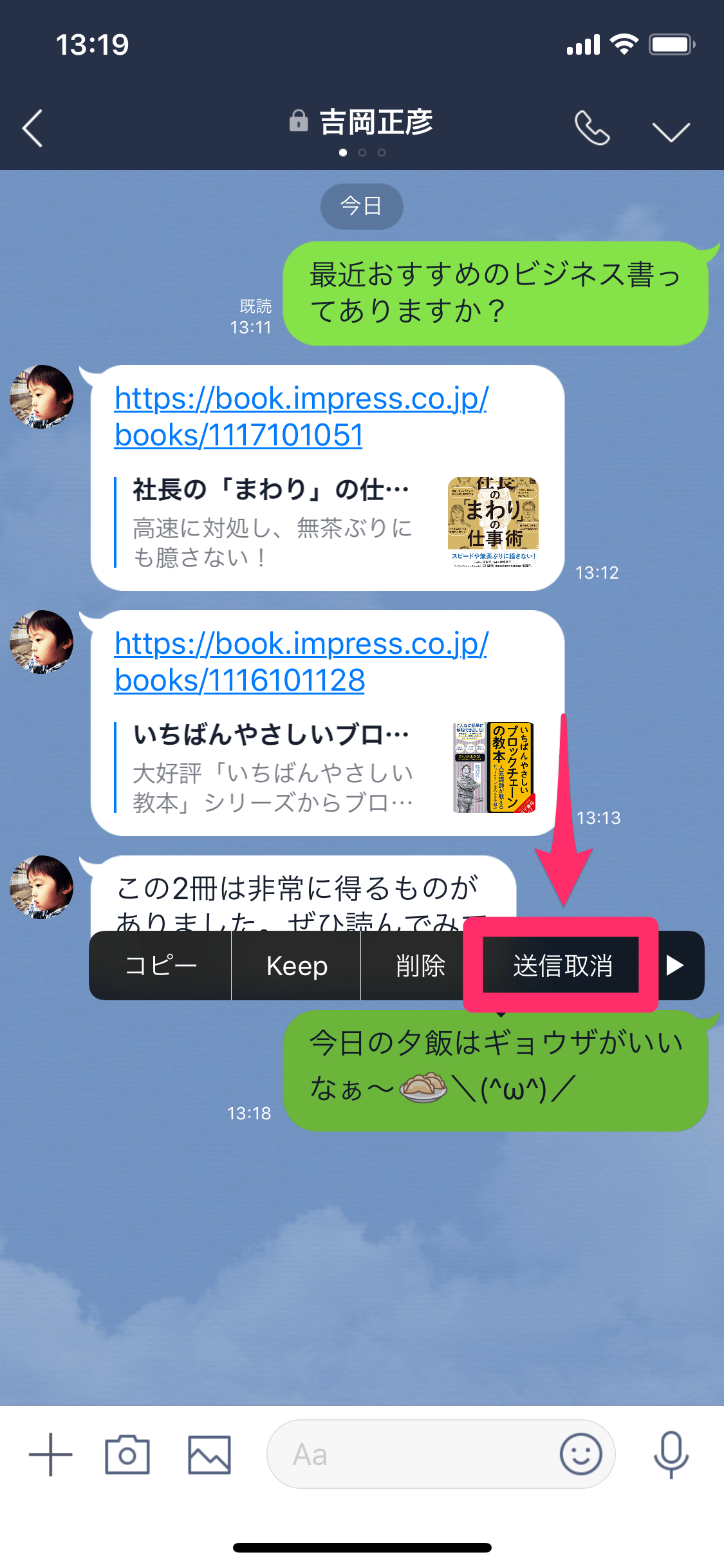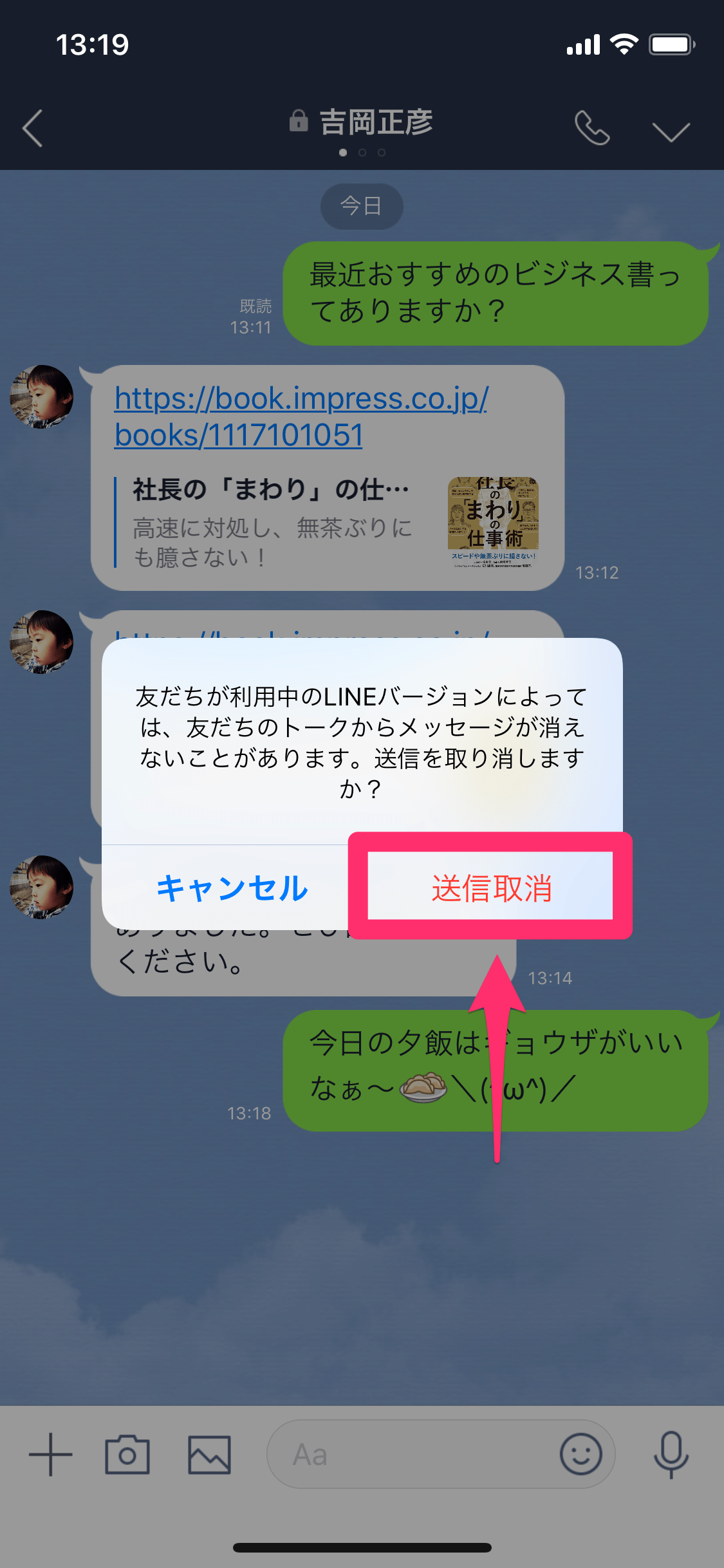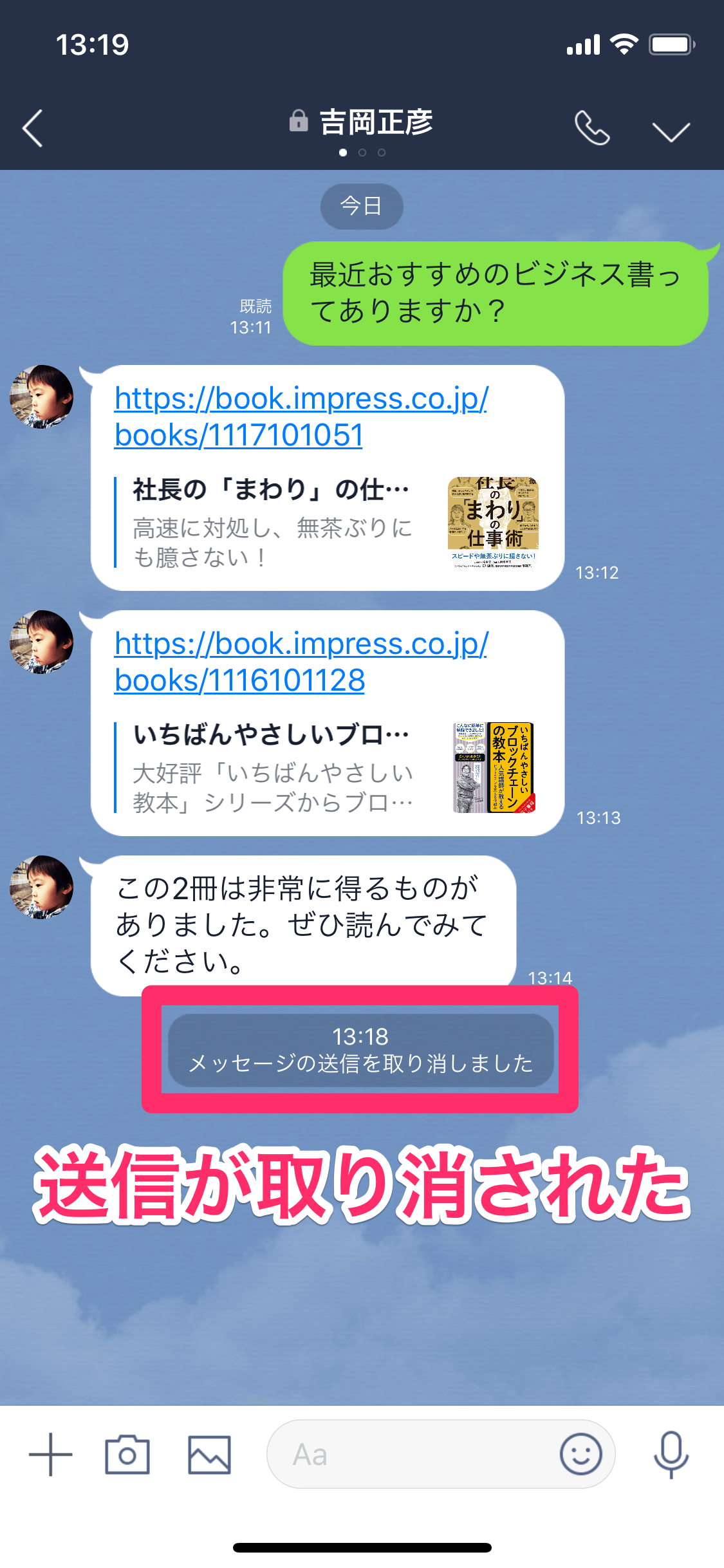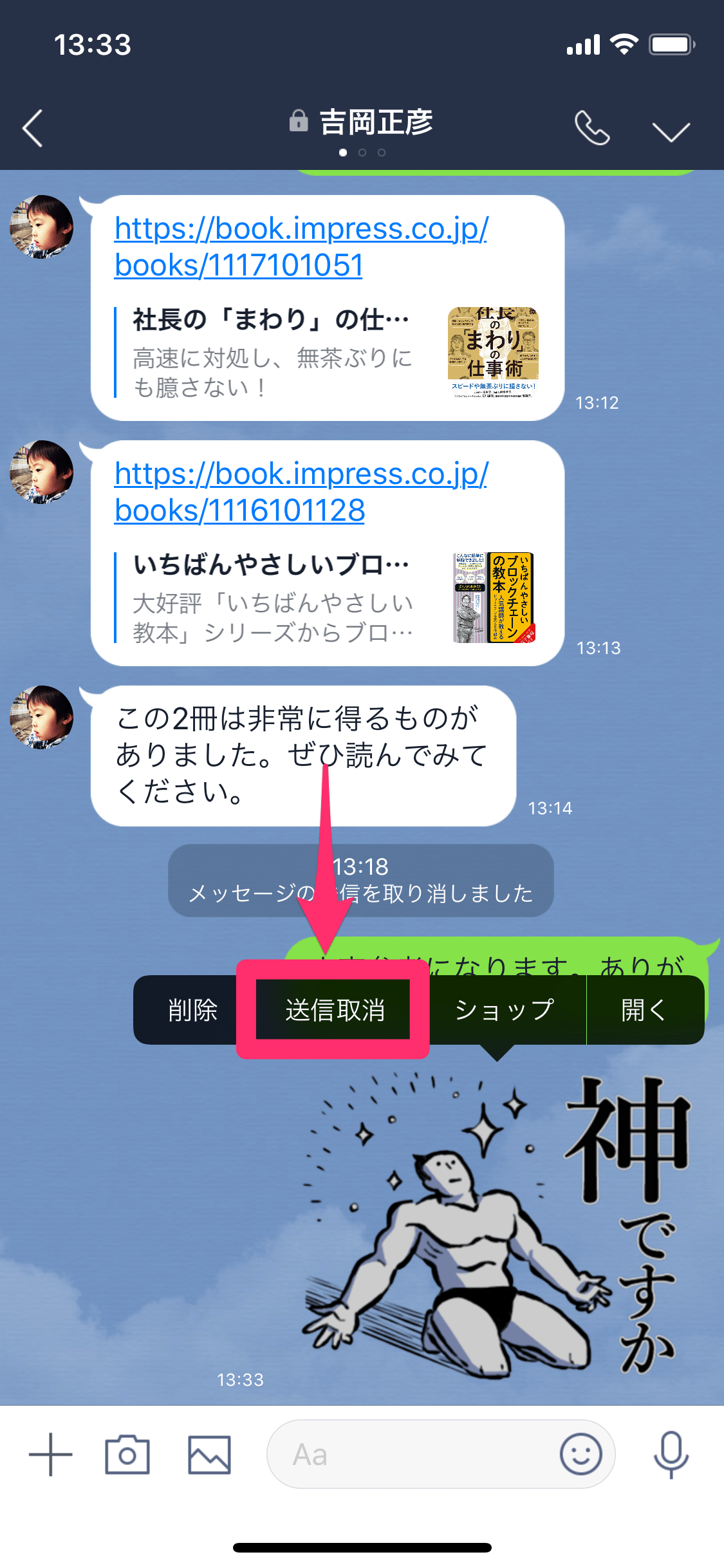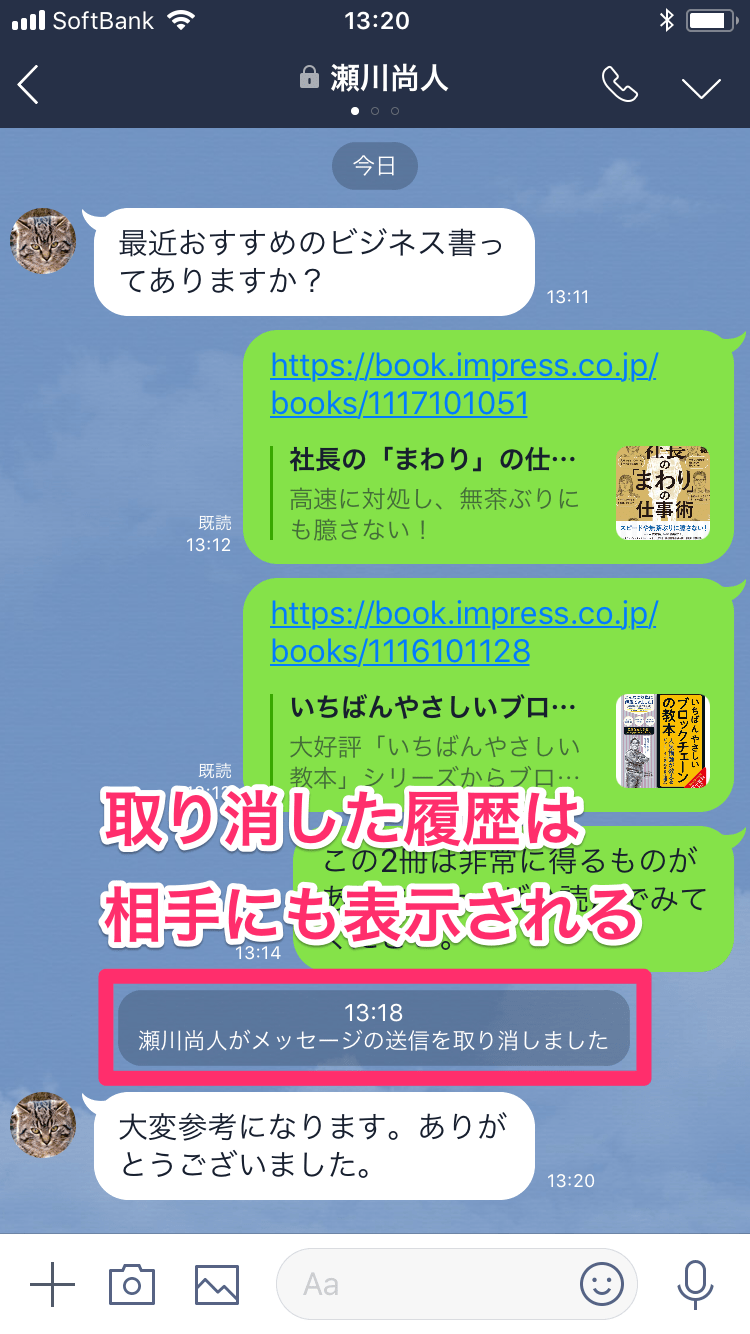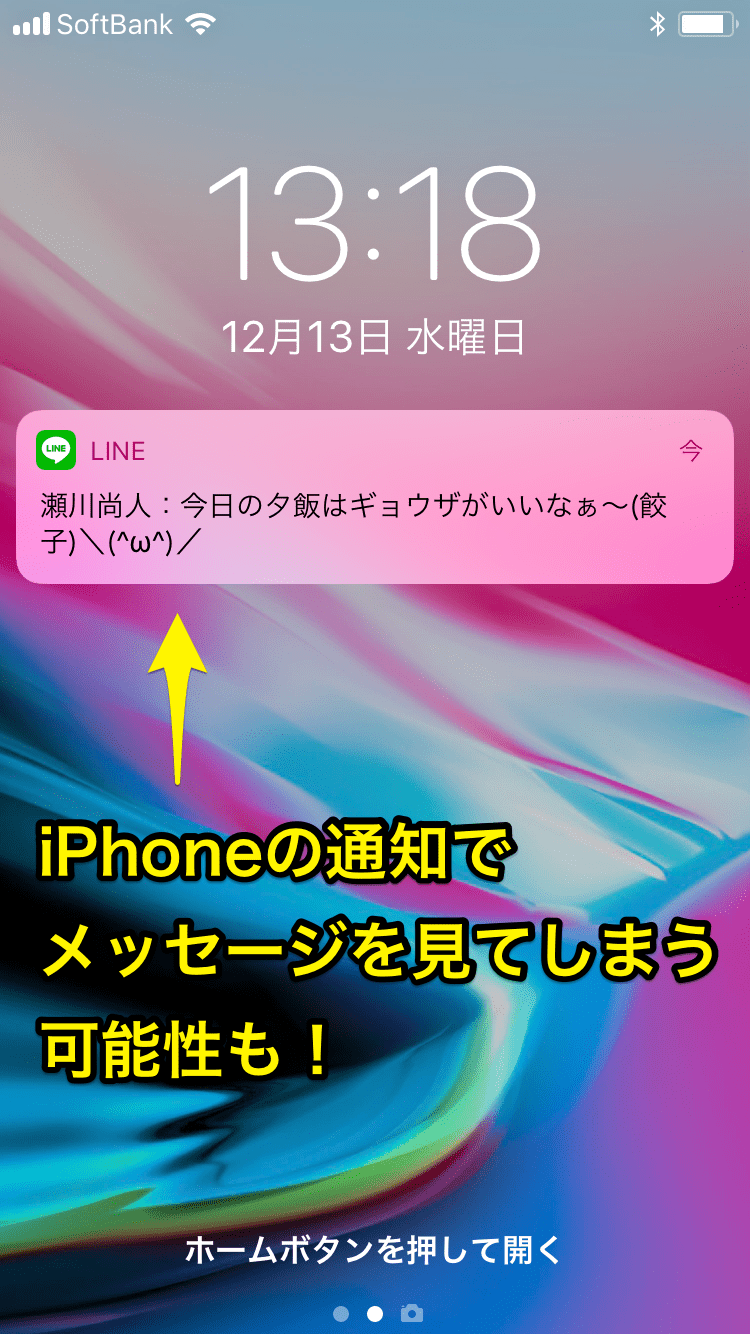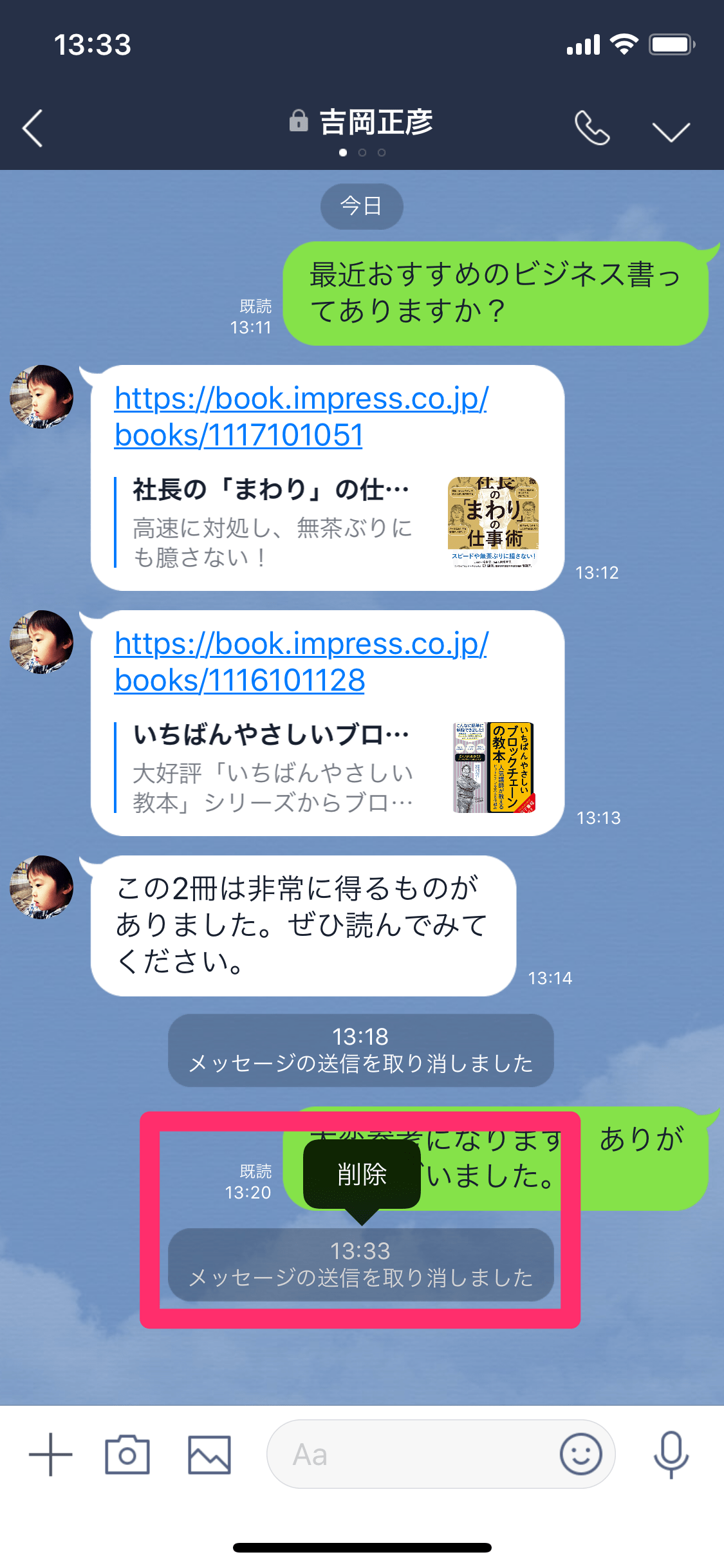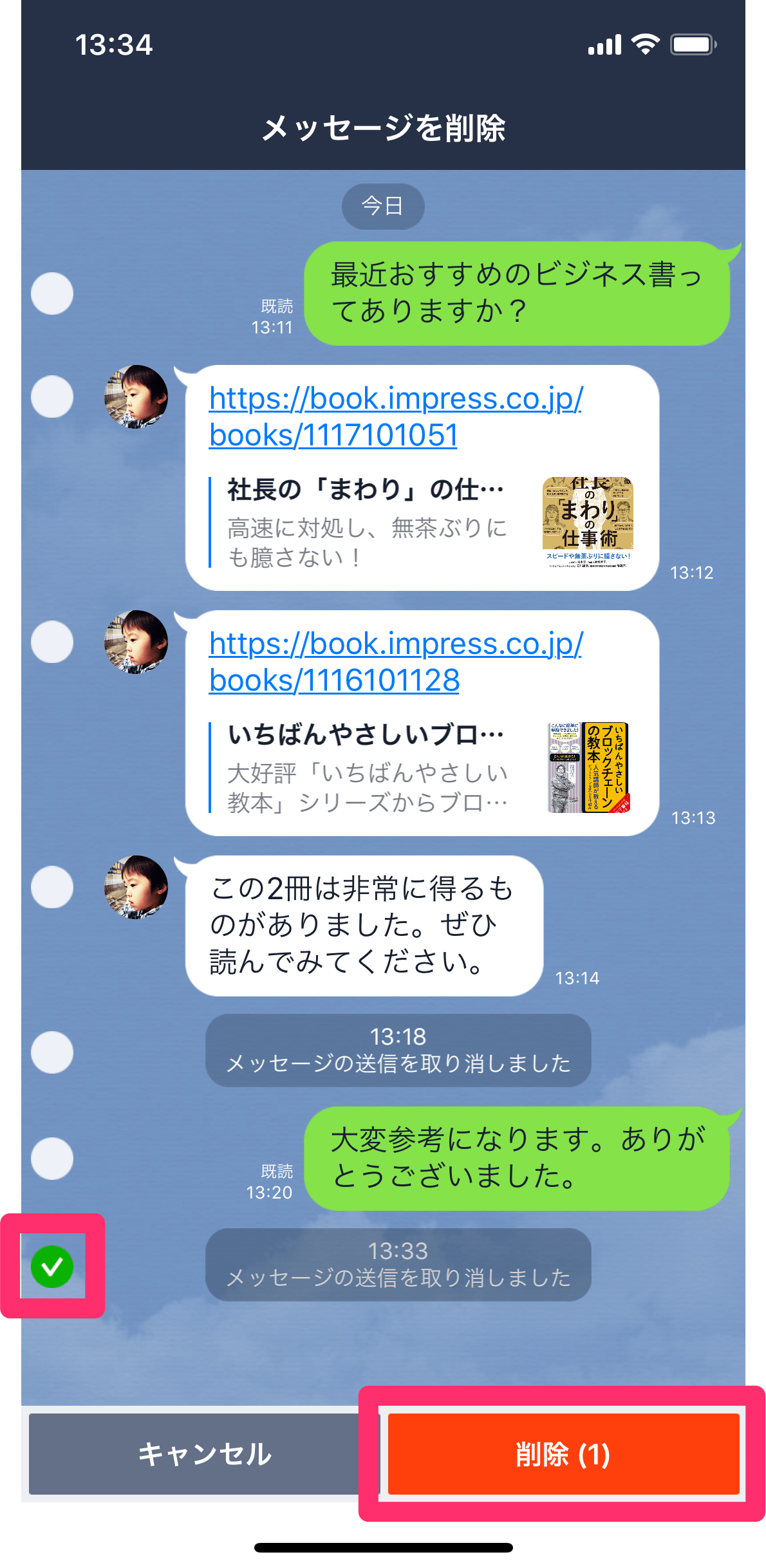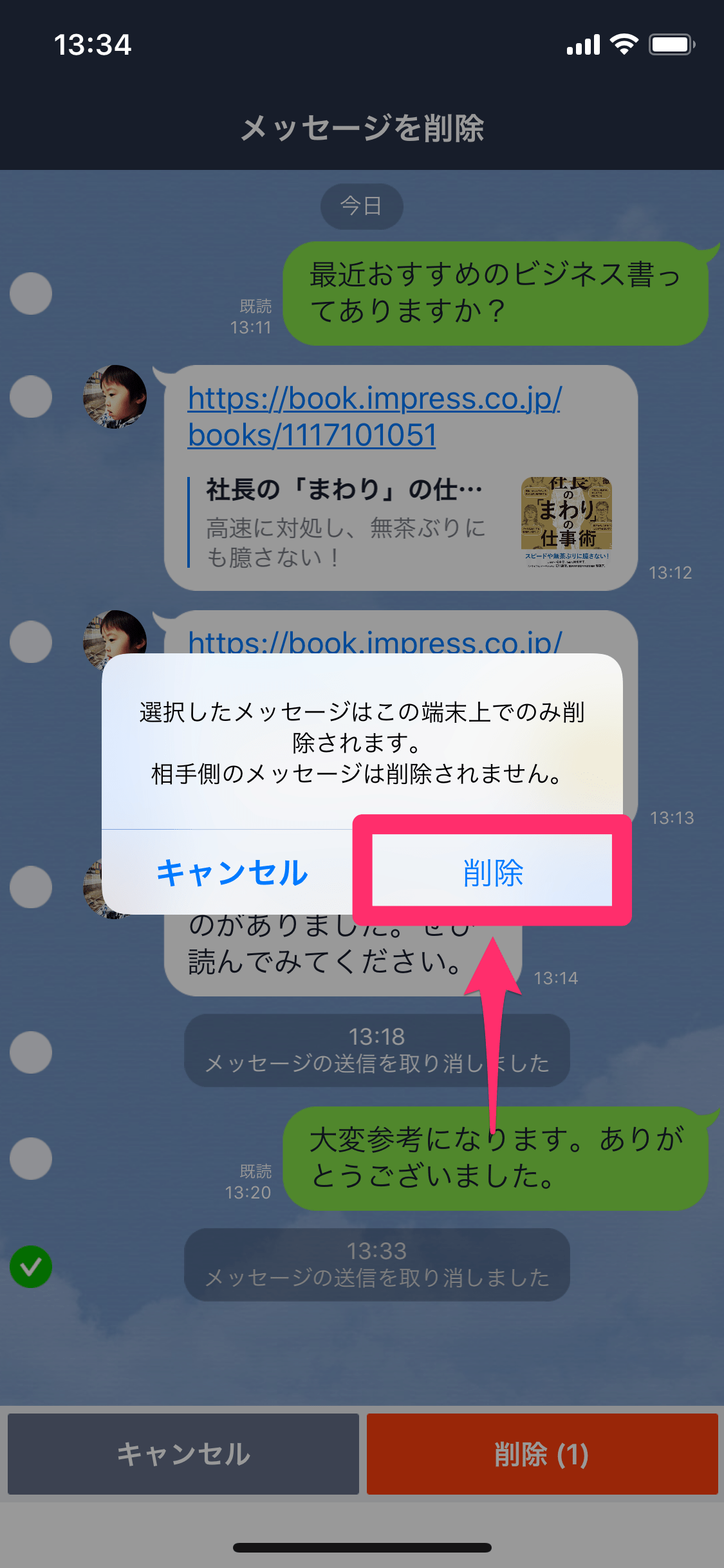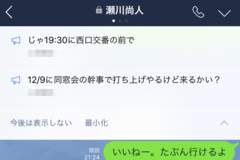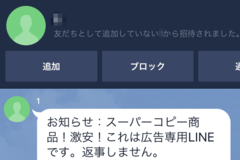メールやメッセージを本来送信したい相手ではなく、別の相手に間違って送ってしまうことを「誤爆」と呼ぶことがあります。
1つのアプリで多くの相手と同時にメッセージのやりとりをするLINEでは、誤爆の発生は必然とも言えるでしょう。過去に「やってしまった......」という経験がある人もいるかもしれませんね。
この対策として、かねてから公式に「送信取消」機能がアナウンスされていましたが、ついに提供が開始されました! さっそく使い方を見ていきたいと思います。
メッセージの送信を取り消す方法
1取り消したいメッセージを長押しする
「送信相手を間違えた!」と思ったら、メッセージを長押し(ロングタッチ)します。このとき「既読」になっていたら、時すでに遅しです。
2[送信取消]を実行する
表示されたメニューで[送信取消]をタップします。
さらに確認画面で[送信取消]をタップしましょう。
3メッセージの送信が取り消された
メッセージの送信が取り消され、それを示す履歴が表示されました。
テキストのメッセージだけでなく、スタンプや画像・動画、位置情報なども同様の操作で送信を取り消せます。
「送信取消」は相手にはどう見える?
自分のトーク画面で送信取消を確認できても、肝心なのは「相手にどう見えるか」ですよね。送信取消を実行すると、相手には次のように表示されています。
送信取消を実行したメッセージは、ほぼリアルタイムで相手のトーク画面から消えます。ただし、送信を取り消したことを示す履歴は残っています。
さらに注意すべきなのが、このiPhone(iOS)標準の通知機能。こればかりは仕方なく、相手がメッセージを受信した瞬間に表示されてしまいます。しかし、LINEで送信取消を実行すると、この通知も消えます。
なお、送信取消が行えるのはメッセージを送信してから24時間以内で、相手も最新バージョンのLINEアプリを使っている必要があります。以下の2点を心がけつつ、使うようにするといいでしょう。
- 「間違えた!」と思ったら、とにかく速やかに送信取消を実行する
- 相手のiPhoneの通知機能やアプリのバージョンにより、メッセージが見られてしまう可能性も考慮する
送信取消の履歴は削除できる?
送信を取り消したあと、自分と相手のトーク画面には送信取消の履歴が残ります。これが邪魔なときは以下の操作で消せますが、自分のトーク画面から消えるだけで、相手には残ります。
送信取消の履歴を長押しし、[削除]をタップします。
削除したいメッセージを選択し、[削除]をタップします。
確認画面で[削除]をタップします。この画面にある通り、相手のトーク画面にはメッセージが残ります。
いかがでしたか? 送信取消は画期的な機能ですが、「痕跡まで完全に消せるわけでない」ことがおわかりいただけたかと思います。ここで解説したことに注意しつつ、うまく活用してくださいね。